Те, кому приходилось иметь дело с операционными системами семейства Linux, наверняка заметили, что в них имеется одна удобная функция – виртуальные рабочие столы. Данная функция значительно упрощает организацию рабочего пространства на экране компьютера, позволяя распределить открытые папки и окна программ по нескольким рабочим столам. Помимо ОС Linux, виртуальный рабочий стол есть также и в новой операционной системе Windows 10. Ну а как быть пользователям предыдущих версий ОС Windows, можно ли как-то организовать функцию виртуальных рабочих столов там, где она не предусмотрена по умолчанию?
Программа VirtuaWin
Установить виртуальный рабочий стол Windows XP/7/8 поможет утилита VirtuaWin. Эта бесплатная программа позволяет создавать несколько виртуальных рабочих столов и быстро переключаться между ними. VirtuaWin отличается простым, минималистическим интерфейсом и гибкими настройками, позволяющими задать максимально удобные параметры для работы с программой. Единственным недостатком VirtuaWin является отсутствие русского языка в интерфейсе. Но в принципе, пользоваться программой VirtuaWin довольно легко, и англоязычный интерфейс не должен стать помехой.
Tutorial for Virtuawin
Скачать виртуальный рабочий стол VirtuaWin можно с официального сайта разработчика, который находится по адресу: http://sourceforge.net/projects/virtuawin .
Как работать с VirtuaWin
После установки программы VirtuaWin в системном трее появляется значок, который показывает, какой именно из виртуальных рабочих столов активен в данный момент.
![]()
Если количество рабочих столов превышает 4, то вместо значка появляется цифра с номером рабочего стола.
![]()
Для того, чтобы лучше оценить все преимущества программы VirtuaWin, было бы неплохо для начала настроить ее под свои нужды. Меню настроек программы открывается по двойному щелчку на ярлыке в системном трее. В главном разделе, на вкладке General, находятся основные настройки виртуальных рабочих столов.
По сути, единственный важный элемент в данном окне, который стоит изменять – это количество рабочих столов (пункт Desktop Layout). Оно задается двумя параметрами: wide и deep. Параметр wide отвечает за то, сколько рабочих столов будет расположено по горизонтали, а deep – по вертикали. Таким образом, если у вас установлено значение 2 wide by 2 deep, то это значит, что включены четыре виртуальных рабочих стола – два вверху и два внизу.
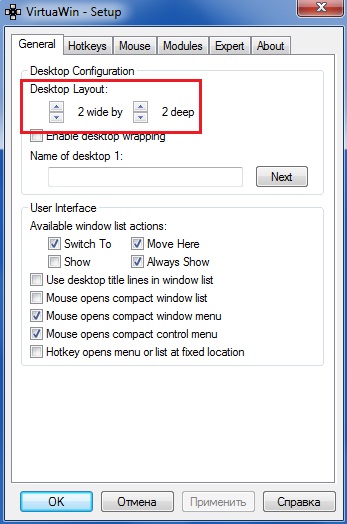
Следующая вкладка – Hotkeys, на ней можно задавать сочетания клавиш для быстрой навигации по виртуальным рабочим столам и прочих функций. По умолчанию для переключения между рабочими столами используется комбинация клавиш Ctrl+Alt+стрелка влево/вправо/вверх/вниз.
VirtuaWin Features and issues
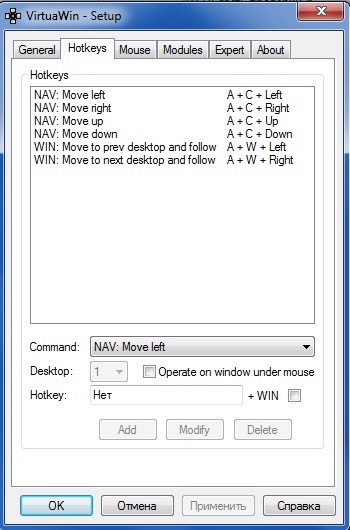
И третий полезный пункт настроек – это вкладка Mouse, на которой настраивается переключение между рабочими столами с помощью мышки. Для того, чтобы активировать переключение мышью, следует установить флажок на пункте Enable mouse desktop changing.
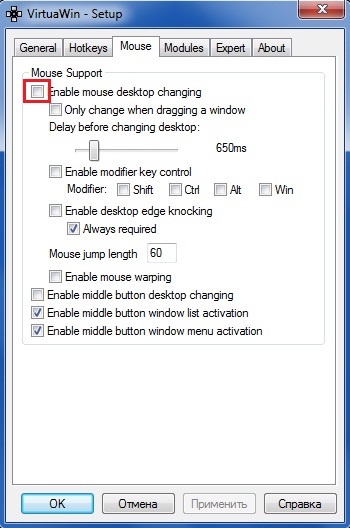
Переключение между виртуальными рабочими столами посредством мышки происходит таким образом: вы подводите курсор мыши к тому краю окна Windows, где располагается виртуальный рабочий стол, на который нужно перейти, и задерживаете курсор на несколько миллисекунд (или секунд, в зависимости от настроек). Временной промежуток, по истечении которого происходит переключение, задается параметром Delay before changing desktop. Также можно сделать так, чтобы переключение происходило только в том случае, когда мышка подводится к краю монитора при зажатой клавише Shift/Alt/Ctrl/Win. Чтобы активировать данную функцию, установите флажок напротив одной из клавиш в пункте Enable modifier key control.
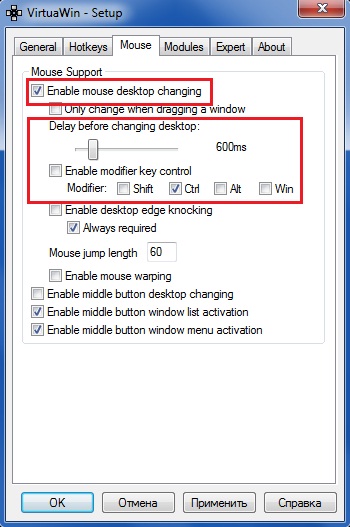
Поначалу работа с программой VirtuaWin требует привыкания, иногда бывает сложно не путаться в нескольких виртуальных пространствах. Но со временем становится ясно, что VirtuaWin – действительно полезная и удобная программа, помогающая максимально оптимизировать рабочее пространство.
В обслуживание компьютеров юридических лиц включено: посещение инженера в ваш офис, проверка аппаратуры, монтаж аппаратуры, отладка ОС аппаратуры и многое другое.
А в случае выхода из строя нетбука, наша фирма занимаемся ремонтом ноутбуков.
Источник: www.bezpk.ru
Виртуальные рабочие столы в Windows
На данный топик, меня сподвиг вот этот опрос. Здесь будут рассмотрены программы, позволяющие создавать виртуальные рабочие столы.
Много картинок!
Пользователи Mac OS и Linux возможно и посмеиваются, что такого нет в Windows, но прошу холивар не разводить, ага, так вы меня и послушали. Ну и без лишних разглагольствований, начнем:
Desktops
Скачали, запустили, согласились с соглашением и программа готова к работе. 
Настроек не так много. Переключение у меня было настроено по умолчанию. Через некоторое время работы(несколько часов, использую netbeans+браузеры+музыка), рабочие столы переключались уже не так резво. Переключение сопровождалось черным экраном, что периодически было не приятно. Думаю причина в том, что один рабочий стол=плюс 1 процесс explorer.
В панеле управления, отображаются только открытые на данном рабочем столе программы. При щелчке по иконке в трее, отображались рабочие столы. Они статичны, и следить так за происходящем не получится:) 
Иконки можно располагать как хотите, на каждом рабочем столе, всего их 4, они сохраняют своё положение. Можно их перемещать, удалять не советую:) Вот и весь функционал, если нужно несколько рабочих столов — будете довольны.
VirtuaWin

Программа работает побыстрее своего предыдущего аналога, мне понравилось, что она не плодит процессы explorer.exe, переключалка без «темных вспышек». Настроек гораздо больше:
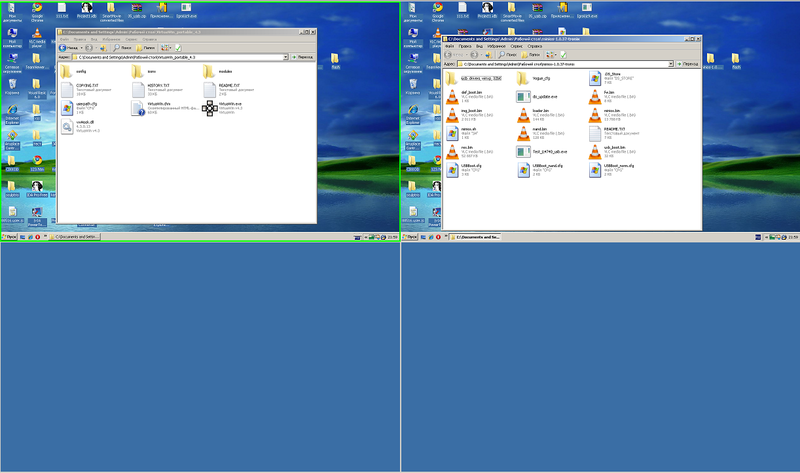
Приятно, что есть дополнительные модули(более 20), особенно понравился VWPreview. Ничего особенного, такой же функционал есть в выше приведенной программе, но мне он понравился. Это вывод рабочих столов. Но не в маленьком окошке, а на весь экран:
Устанавливать их просто, скачиваем распаковываем, кидаем exe’шник в папки с модулями, в настройках программы обновляем список модулей:)

Можно переключаться не только горячими клавишами, но и при длительном удерживание курсора у края экрана или при перетаскивание окна+удержание у края. Удобно для распределения окон, по задачам.
Иконка в трее, тоже обладает некой функциональностью, щелкая по ней колесиком мыши можно так же переключаться между рабочими столами, а при щелчке левой кнопкой, у нас появляется меню, которое можно использовать, чтобы одно окно показать на всех рабочих столах или «перетянуть» из одного стола на другой.
При желание вы можете написать свои модули, для этого есть Module SDK. Код на С. Автор не против помочь ответами на вопросы, программа не стоит на месте.
WindowsPager
Сайт: windowspager.sourceforge.net
Размер:11Мб(zip 6Мб, исходники+версия32+версия64+документация)
Бесплатная
Размер программы меня немного напряг. Особенно на фоне предыдущих. После 10 минут использования становиться понятно, что как-то раздут размер относительно функционала. 

WindowsPager также работает без установки, но её отличает то, что настроек нет. Точнее окна. Я его пытался найти, но наверно слишком плохо. Но… Я их нашел:)Раскопал в windowspager.ini
Там можно настроить количество «виртуальных столов». Переключение между ними(ctrl+win+ стрелочки) и ещё несколько не особо нужных настроек. 
Программа особенная, как я понял, она не использует крутых Windows API для виртуальных рабочих столов. Она просто… хм… двигает окно за пределы экрана:) Но есть и «киллер-фича», окна отображаемые в панеле управления можно передвигать. 
А также с помощью контекстного меню меню «перекидывать» окна и закреплять их.

На главной странице сайта есть ролик, если есть желание можете посмотреть.
Dexpot
Сайт:http://www.dexpot.de/index.php?id=home
Размер: 3,5Мб
Бесплатная для личного использования

Сайт понравился. Отличается от предыдущих, подача есть. Скачиваем стабильную версию 1.5, распаковываем, запускаем:
Уверен, что больше половины читателей знают что эта за библиотека;) Возвращаемся на сайт, вчитываемся: 
Окей, мы не гордые, скачаем, хоть и не приятно, вложить ещё 1,5Мб в архив могли бы и сами. Хотя странно, что среди системных требований этих файлов не указана Win7. Скачали, установили, запускаем… хммм… Мы всё ещё не гордые. Отправляем машину в перезагрузку. Dexpot отказывается работать.
В папке System32 библиотеки нет, хотя когда файлы устанавливались нужная библиотека мелькнула.
Гуглим. Качаем. Заливаем. Тестим. Гордости поубавилось.
Качаем 1.6Beta… хм… уже установщик.
Неожиданно: 
Нормально установилась и даже запустилась. 
Настроек много, программист старался, но предыдущий геморнеудачный опыт уже сбил настрой. Хотя на русском на кракозябском я слаб, английский вариант тоже не шибко помог. Что мне понравилось в программе, это возможность задавать свои ярлыки для каждого рабочего стола. Есть и несколько сомнительных функций, типо задания индивидуальных разрешений.
Ощущение комбайна не покидает. Закрываем Dexpot.
Virtual Dimension
Что немного напрягает, то что программа остановила своё развитие аж в 2005 году. Качаем. Устанавливаем. Запускаем. В маленьком окошке, мы сможем наблюдать иконки запущенных окон и приложений. 
Данная панелька непривычна, но программа мне понравилась. Настроек в меру. Можно настраивать каждый рабочий стол в отдельности, хоть обои по настроению выставлять.

Работает без глюков и не тормозит, приятные ощущения после себя оставляет, так что если она задержится на вашей компьютере, буду рад, что помог:)
Ещё одним неоспоримым плюсом Virtual Dimension является возможность индивидуальной настройки окна, например такие как «всегда сверху» или «прозрачность»:

Finestra Virtual Desktops (ранее Vista/XP Virtual Desktops)
Сайт:http://vdm.codeplex.com/
Размер: 1745Кб
Бесплатная
Последнее обновление программы было в феврале 2011 года. Программа распространяется в виде установочного пакета msi, что мою захламленную тестовую винду не может не радовать.
Скачиваем. Открываем. Устанавливаем. Запускаем. 
Первым делом лезем изучать менюшки и настройки: 

Как видите настроек много, но в меру. Распределены они хорошо и достаточно понятны. Разработчик скорее всего поглядывал на Spaces и Exposé, но и без тупого копирования. Переключалка между столами иногда глючит, а плане может «моргнуть» окном заднего плана, а потом отрисовать перекрывающее окно, но это терпимо. 
Ставшее уже де-факто у подобных программ — отображение сразу всех рабочих столов: 
Нажимаем Win+Z, анимация, и видим наши столы. Окна можно прям так переносить с одного стола на другой. Работает быстро, но снова огорчает, что окна застывают. Ну хочется может одновременно 4 фильма смотреть. Изучаем дальше меню и находим: 
В данном окне, мы можем скрывать и отображать нужные нам окна. Правда не знаю откуда там взялись большинство пунктов.
Other
Хотелось бы сказать, что есть и платные подобные программы, такие как AltDesk(150р) от Aston и Virtual Desktop Manager($24.95). Бесплатные аналоги имеют много настроек и сомневаюсь, что платные версии смогут в чем-то переплюнуть, так что их проверять даже не захотел.
Благодарности
Спасибо sskalmykov, dude_sam, TheHorse и ещё пятерым хабрачеловекам, без которых вы бы не скоро увидели эту статью.
P.S.

Надеюсь данный топик-обзор будет вам полезен. Обо всех ошибках просьба писать в личку. Если захотите заминусовать карму, тоже хотелось бы узнать о причинах в личку. Спрашивайте, если смогу — отвечу. Хотя быстрее будет самому установить, чем меня ждать:)
Всех с днем программиста!
Хорошей рабочей недели.
UPD: Если вы знаете принцип работы подобных программ или какой-либо отдельной в частности, поделитесь этими знаниями, нам всем будет очень интересно.
enkryptor:
Многие «менеджеры десктопов» Windows работают по схожему принципу — они скрывают все окна (чуть ли не через SW_HIDE), относящиеся не к текущему десктопу (при этом как таковых «десктопов» в системе нет, есть скорее наборы окон). В итоге новые окна и мессадж боксы любая программа открывает на первом десктопе, а не на текущем, плюс появляется ряд проблем, если программа сама использует сокрытие своих окон (например, когда прячется в трей).
- виртуализация
- desktops
- ViruaWin
- WindowsPager
- Dexpot
- Virtual Dimension
- Finestra Virtual Desktops
- Vista
- XP Virtual Desktops
- виртуальный рабочий стол
Источник: habr.com
VirtuaWin — простой и бесплатный менеджер виртуальных рабочих столов [Windows]
![VirtuaWin - простой и бесплатный менеджер виртуальных рабочих столов [Windows]](https://gadgetshelp.com/wp-content/uploads/images/static/content/uploads/2011/08/image21.png)
Когда я рассказывал о Dexpot — рабочее Некоторое время назад читатели Colugo и Мик быстро указали мне путь к VirtuaWin как легкому и быстрому альтернативному программному обеспечению для виртуальных рабочих столов. Воодушевленный их отзывами, я решил взять VirtuaWin на полный оборот.
Смотреть и чувствовать
VirtuaWin лучше всего можно назвать «разреженным». Прошло много времени с тех пор, как я использовал такое крошечное приложение — портативная версия весит 145 КБ. Если бы мы все еще использовали дискеты, у меня не было бы проблем с переносом VirtuaWin на мою тормозную дискету с «великими утилитами». Обратная сторона этого крошечного следа состоит в том, что у него нет наворотов; вы не найдете каких-либо причудливых 3D-переходов на рабочем столе или какой-либо другой забавной графики в этом отношении.
Основной пользовательский интерфейс, который вы получите, состоит из крошечного значка в системном трее, который представляет текущий активный рабочий стол в конфигурации по умолчанию 2 × 2:
В моем случае это верхний левый рабочий стол.
конфигурация
Как и следовало ожидать, основной интерфейс конфигурации выглядит довольно утилитарно:

Вы можете настроить «форму» пространства вашего виртуального рабочего стола, т. Е. Указать, сколько рабочих столов должны составлять «ширина» и «высота». Если вы решите изменить конфигурацию по умолчанию 2 × 2, значок на панели задач превратится в число, а не в визуальный квадрат, показывающий активный в данный момент рабочий стол.
На вкладке горячих клавиш происходит все действие:

Список доступных действий настолько длинный, что фактически превышает область окна. Это хороший пример минималистичного подхода VirtuaWin. Из множества возможных действий приложение поставляется только с шестью предварительно настроенными горячими клавишами. Остальное зависит от тебя. Вы можете использовать VirtuaWin, чтобы сделать окна всегда открытыми, временно перетащить окно на текущий рабочий стол, а затем «закрыть» его обратно на тот, с которого оно пришло, и выполнить множество других операций.
Спектакль
На моем компьютере среднего класса переключение между рабочими столами было очень быстрым. Однако была одна область заметного отставания: на моем «главном» рабочем столе было девять открытых окон (и, следовательно, девять значков на панели задач). При переключении на другой рабочий стол окна быстро исчезают. Они также быстро появятся, когда я переключусь обратно, но значки панели задач появятся еще несколько секунд. Задержка была заметной: последние значки появлялись на панели задач примерно через четыре секунды после того, как я снова переключился на основной рабочий стол.
Поскольку VirtuaWin даже не пытается обеспечить какие-либо яркие графические эффекты, я не могу сравнить его с классными 3D-переходами Dexpot. Я ожидаю, что это будет очень быстро, и если вы не возражаете против проблемы с панелью задач, она чувствует себя довольно быстро. Вкладка Конфигурация Expect содержит несколько обходных путей, включая несколько параметров, специфичных для панели задач:

Игра с этими опциями не имела заметной разницы в проблеме отставания. Один интересный параметр на вкладке «Эксперт» — «Скрыть значок на панели задач». Я думаю, что это пригодится для подлых сотрудников.
Удобство использования и расширяемость
Одна из графических опций, которой очень не хватает, — это графическое отображение всех ваших рабочих столов и окон, которые они содержат. Я предполагаю, что это довольно сложная операция, которая плохо сочетается с общим минимализмом VirtuaWin. К счастью, вы всегда можете расширить и настроить установку VirtuaWin, используя так называемые модули , которые в основном являются просто плагинами.
В частности, есть модуль под названием VWPreview, который обеспечивает базовую графическую функцию предварительного просмотра, а также некоторые графические эффекты перехода на равной основе. Эффекты не были чем-то особенным, но в моей системе предварительный просмотр выглядел так:

Это всего лишь одна панель (у меня было два 24-дюймовых монитора, создающих рабочий стол, который слишком широк для скриншота), но вы поймете общую идею.
Нижняя граница
Это один для минималистов. Если бы не было раздражающей задержки на панели задач, я бы выставил счет как более эффективную альтернативу Dexpot. На самом деле, я не могу честно сказать, что чувствует себя быстрее, по крайней мере, в моей собственной системе. И Dexpot, и VirtuaWin — очень эффективные приложения, каждое по-своему. Дайте нам знать, что вы думаете о VirtuaWin или если вы предпочитаете одно из альтернативных приложений.
Есть ли другое обязательное программное обеспечение для виртуальных десктопов, которое вы должны рассмотреть? Или вы знаете, как заставить VirtuaWin чувствовать себя быстрее? Дай мне знать в комментариях.
Источник: gadgetshelp.com